Настройка логотипа учреждения
Для отображения логотипов, необходимо сделать ряд настроек:
- Для начала необходимо добавить требуемые логотипы в параметры ЛПУ.
Для этого, необходимо перейти в пункт меню «ЛПУ» → «Параметры». В открывшемся окне переходим на вкладку «Реквизиты» и опускаем курсор до блока «Логотипы организации» (рисноук 1).
Используя кнопки добавления, загружаем требуемые логотипы. Для удобства работы, в графе "Описание", желательно подписать какой логотип для чего добавлен. - Далее необходимо добавить запрос (Код 1). Данный запрос всегда будет выводить самый первый по списку логотип.
select first 1 A.LOGO from REG_PARAMS_LOGO A where A.REGNAME like 'Logo%'Код 1 – Запрос на вывод первого добавленного логотипа
В случаи если есть необходимость в разные документы выводить разные логотипы, используется другой запрос (Код 2). В данном запросе последняя цифра отвечает за порядковый номер выводимого логотипа. Например если понадобиться отобразить 3й по счету добавленный логотип, то код будет оканчиваться записью 'Logo_3'.
select first 1 A.LOGO from REG_PARAMS_LOGO A where A.REGNAME = 'Logo_2'Код 2 – Запрос на вывод второго по счету, добавленного логотипа - В заключении настраивается печатная форма. Для макета необходимо добавить элемент «Рисунок» и задать в его свойствах значения запроса. В свойстве "DataSet" указывается запрос, при этом имя запроса будет иметь вид "frxdsShabRep1" где, цифра обозначает порядковый номер запроса. Для свойства "DataField" указывается имя "LOGO" (Рисунок 2).
После данных настроек, в случаи если ЛПУ по какой-либо причине изменит свой логотип, будет достаточно изменить его в настройках ЛПУ, во всех остальных документах настроенных подобным образом, логотип подмениться автоматически.

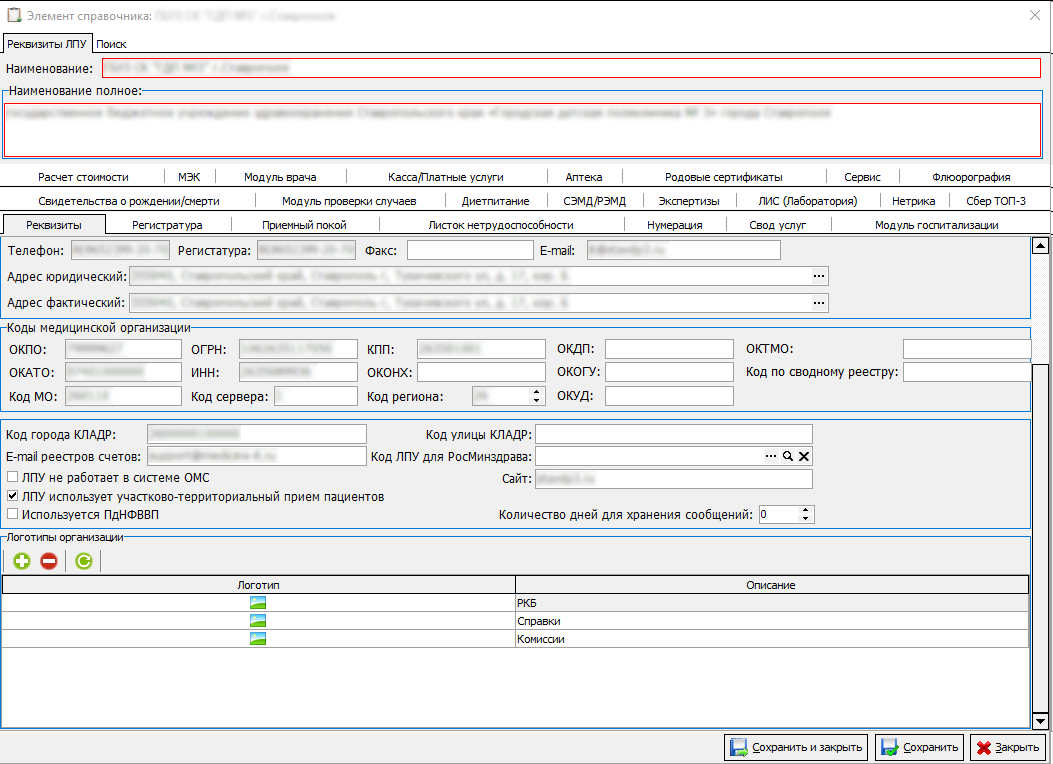

No Comments